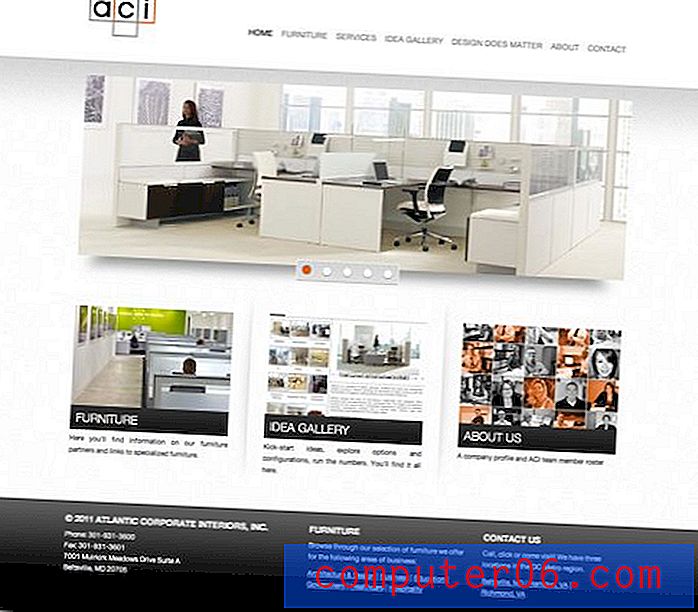Schakel ondertiteling in Hulu Plus op de iPhone 5 in iOS 7 in
Veel van de meer populaire videostreamingservices bevatten de mogelijkheid om ondertiteling in te schakelen, zodat u ondertitels onder aan uw scherm kunt bekijken. Hulu Plus is een van de videostreamingservices met een ondertitelingsoptie en u kunt deze inschakelen op uw iPhone.
Maar de mogelijkheid om dit te doen is niet meteen voor de hand liggend, dus het kan zijn dat u problemen ondervindt bij het inschakelen. Gelukkig kun je Hulu's ondertiteling inschakelen met behulp van de korte gids hieronder.
Schakel Gesloten bijschrift voor Hulu Plus op de iPhone in
De onderstaande stappen zijn uitgevoerd op een iPhone 5 in iOS 7. Andere versies van iOS zien er mogelijk anders uit.
Deze tutorial gaat ervan uit dat je de Hulu Plus-app op je iPhone hebt geïnstalleerd en dat je deze hebt geconfigureerd met een geldig Hulu Plus-account.
Stap 1: Start de Hulu Plus- app.

Stap 2: Selecteer de video die je wilt bekijken met ondertiteling op je iPhone en wacht tot deze begint te spelen.
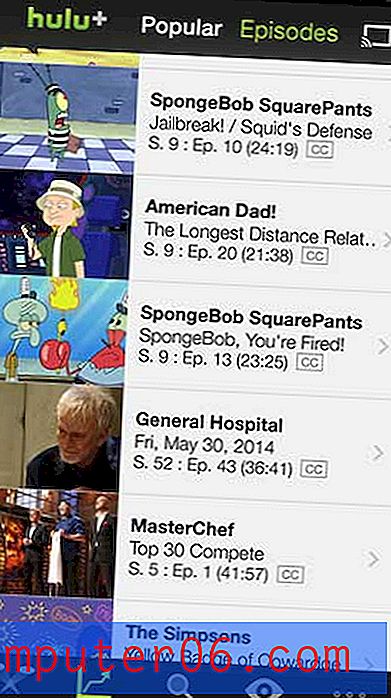
Stap 3: Raak het scherm aan om de bedieningselementen op het scherm te bekijken en raak vervolgens het wereldbolpictogram aan de rechterkant van het scherm aan.
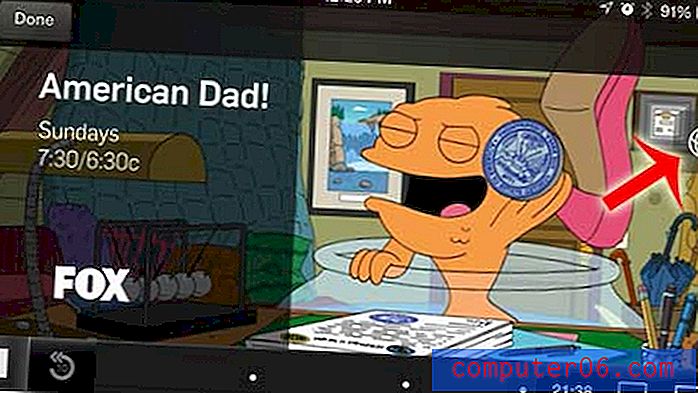
Stap 4: Selecteer de gewenste taaloptie. Houd er rekening mee dat de beschikbare opties voor ondertiteling kunnen variëren op basis van uw locatie, uw apparaatinstellingen en de video die u bekijkt.
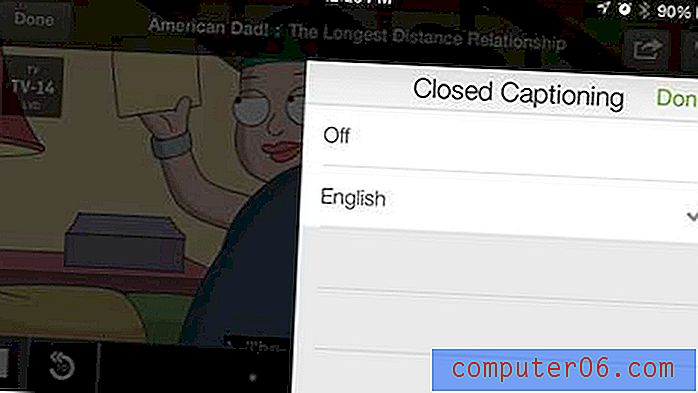
Je zou nu je ondertiteling onder aan het scherm moeten zien, zoals in de onderstaande afbeelding.

U kunt de ondertiteling op elk moment uitschakelen door stap 3 en 4 opnieuw te volgen en de optie Uit te selecteren.
Heb je een Chromecast en wil je Hulu Plus op je tv bekijken? In dit artikel leert u hoe u Hulu Plus op uw televisie kunt bekijken met uw iPhone en uw Chromecast.